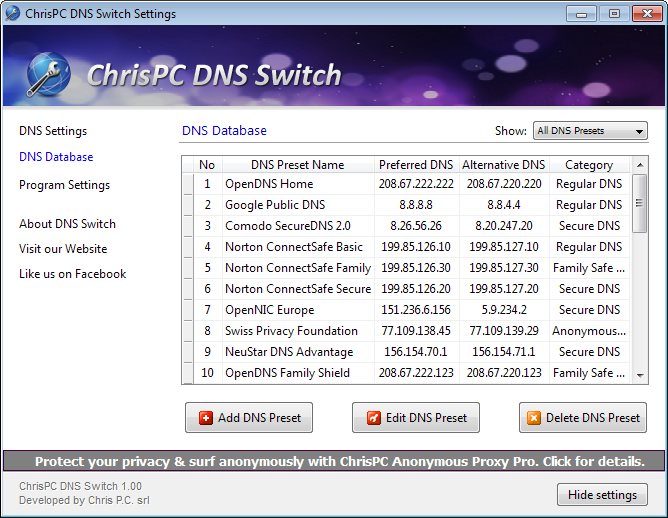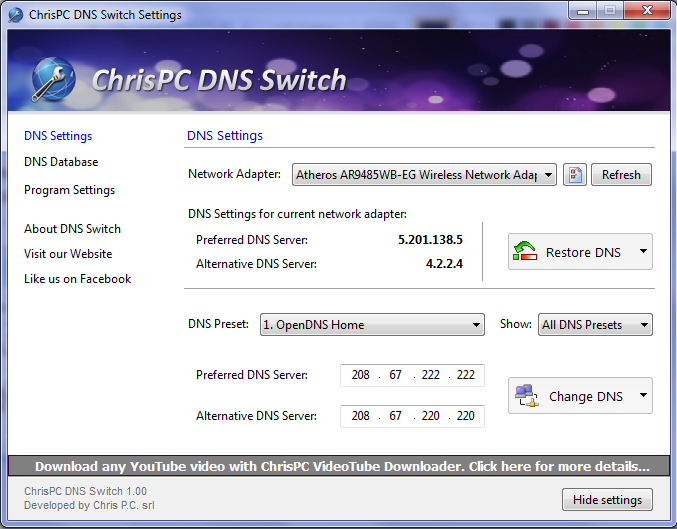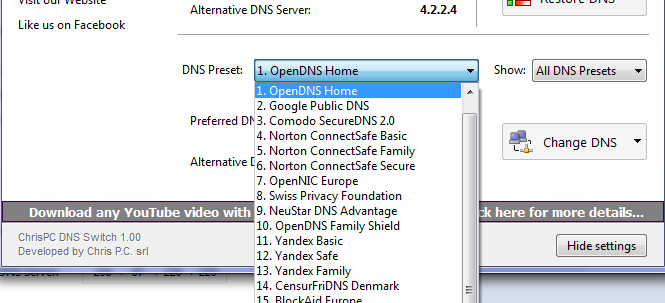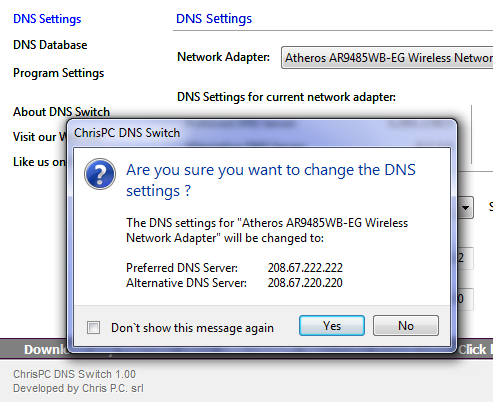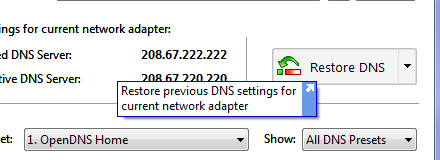DNS یا همان Domain name server چیزی است که بیشتر کاربران اینترنت سر و کار چندانی با آن ندارند، ولی واقعیت این است که DNS میتواند تأثیر مستقیمی بر کیفیت وبگردی و سرعت اینترنت شما داشته باشد؛ اما چگونه متوان برای بهبود سرعت اینترنت DNS خود را تغییر دهیم؟
به گزارش «تابناک»، DNS یکی از سیستمهای مرکزی در ارتباط اینترنتی است و به همین دلیل بیشتر کاربران اینترنت سر و کار چندانی با آن ندارند. کار اصلی این سیستم این است که به دنبال آدرس IP Domainهای میگردد؛ برای نمونه، اگر شما در نوار آدرس مرورگر خود tabnak. ir را وارد کنید، DNS به دنبال IP وب سایت تابناک گشته و این نام را به آن IP ترجمه میکند تا ارتباط با وبسایت برقرار شود.
بیشتر کاربران از همان DNSهایی که از سوی خدماترسان اینترنت یا همان ISP تنظیم شده و ارائه میشود، استفاده میکنند. این امر بیشتر اوقات بدون هیچ اشکالی است؛ اما گاه نیز این DNS دچار مشکل است. از جمله:
ـ شاید سرعت آن پایین باشد (در جستجو به دنبال IP آدرسها تنبل باشد!)
ـ شاید منجر به فرستادن درخواستهای اشتباه یا ناخواسته شده و در نتیجه صفحه Error یا صفحهای آکنده از تبلیغات را برای شما نمایش دهد.
ـ همچنین شاید برخی از وب سایتها را بنا به دلایلی پیدا نکند.
البته در جایی که شما DNS دیگری را تجربه نکرده باشید، شاید به هیچ وجه متوجه این مشکلات نشوید؛ بنابراین، تغییر DNS یکی از راهکارهایی است که برای بهبود سرعت و کیفیت اینترنت میتوان از آن بهره گرفت.در واقع از آنجا که تغییر DNS یکی از سادهترین امور ممکن است، میتوان گفت که این کار، سادهترین کاری است که برای بهبود سرعت وبگردی خود میتوانید انجام دهید و البته در برخی مواقع کارسازترین راه.
البته بهترین راه برای تغییر DNS این است که نخست بهترین سرورهای DNS را فهرست کرده و از بین آنها بهترین DNS Server را برای وبگردی خود برگزینید. خوشبختانه در بازار نرمافزارها، نمونههای بسیاری برای این کار در ویندوز وجود دارد. DNS Jumper و QuickSetDNS از این نمونهها هستند.
اما در اینجا میخواهیم شما را با ChrisPC DNS Switch آشنا سازیم که تفاوت اصلی آن با دیگر نمونههای مشابه در پایگاه داده عظیمی است که از DNS Serverها دارد.
این ابزار همچنین به کاربران این امکان را میدهد که خدمات دهندگان DNS جدید را خود به فهرست پایگاه دادهها بیفزایند. حجم فایل نصب نرمافزار اندک است و مراحل نصب آن ساده. وقتی برای اولین بار اقدام به اجرای نرمافزار میکنید، تنظیمات کنونی سیستم شما را نمایش میدهد. این تنظیمات عبارتند از آداپتور اصلی شبکه، DNS ترجیحی فعلی و DNS جایگزین:
برای تغییر DNS خود نخست باید از فهرست ارائه دهندگان DNS در پایگاه داده این نرمافزار، گزینه مورد نظر خود را انتخاب کنید. البته نرمافزار در نخستین اجرا، خود یکی از این گزینهها را برمیگزیند:
در این فهرست، شما سرورهایی همچون Google Public DNS و Open DNS، Norton DNS و Comodo DNS و مانند آن را خواهید یافت که بر پایه طبقه بندی عمومی و امنیتی و… ارائه شدهاند.
البته پیشنهاد میکنیم پیش از آنکه یکی از این سرورها را انتخاب کنید، کمی درباره ارائهدهندگان آن جستجو کرده و اطلاعات به دست آورید، زیرا از آنجا که هر تلاشی از سوی شما برای ارتباط با اینترنت از درگاه DNS منتقل میشود، شاید چنانچه DNS سرور انتخابی گزینه مطمئنی نباشد، منجر به ضبط فعالیت اینترنتی شما شود.
سپس باید بر دکمه Change DNS کلیک کنید که در این حالت نرمافزار با نمایش پیامی، شما را از تغییر وضعیت به DNS جدید آگاه میسازد.
در هر صورت برای بازگرداندن تنظیمات DNS به حالت اولیه، کافی است بر دکمه Restore DNS کلیک کنید تا تنظیمات اصلی ISP در خصوص DNS فعال شود.
در پایان باید گفت، این نرمافزار با داشتن یک پایگاه داده خوب و طبقهبندی مشخص از DNS Serverها به یک ابزار خوب و مطمئن برای تغییر DNS تبدیل میشود. همان گونه که گفته شد، تغییر DNS در بیشتر موارد ضروری نیست، ولی چنانچه از سرعت اینترنت خود گلایه دارید، میتوانید این راه را برای بهبود سرعت اینترنت بیازمایید؛ افزون بر اینکه تجربه تغییر DNS به خودی خود، تجربهای سودمند است.